¿Alguna vez pensó en el espectáculo que sería crear un Gráfico de Barra de Desplazamiento en Excel? Si pensaba que estaba en el lugar correcto. Si no lo ha pensado, siga desplazándose hacia abajo en el tutorial y se sorprenderá.
Si ya ha visto el tutorial sobre cómo crear un Gráfico de combinación en Excel, no tendrá ninguna dificultad. Es decir, al aprender uno, seguramente aprenderá ambos. Eso es genial, ¿no?
Descargue la hoja de cálculo para seguir el tutorial sobre el Gráfico de Barras de Desplazamiento en Excel
Gráfico de Barra de Desplazamiento en Excel. Paso a paso
Al final del año, reúne a todos sus vendedores para una reunión y decide graficar su desempeño durante el año respectivo. Sin embargo, no crea en la creación de un gráfico para cada uno. En este caso, una buena sugerencia es el Gráfico de combinación en Excel.
Haga clic en la pestaña Programador. En el grupo Control, haga clic en Insertar control y elija la barra de desplazamiento:

Dibujarlo en Excel:
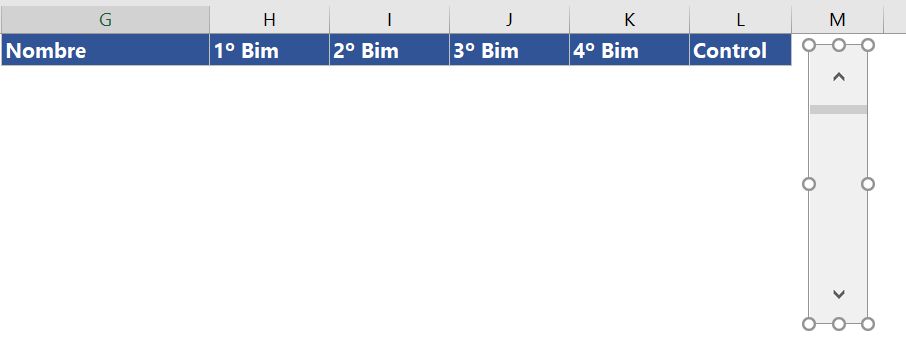
Haga clic con el botón derecho en la barra de desplazamiento y elija la opción: formato de control…
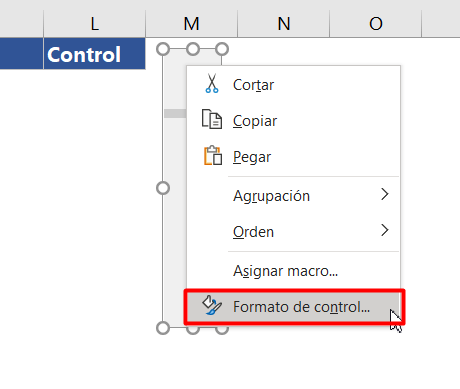
Configure de la siguiente manera:
- Valor actual: 10;
- Valor mínimo: 0;
- Valor máximo: 262 (tenemos 262 vendedores, pero esto queda a discreción);
- Incremento: 1 (desplácese uno por uno);
- Cambio de página: 10;
- Vincular con la celda: $E$2 (es lo mismo que escribimos el número 1;
Presiona Aceptar.
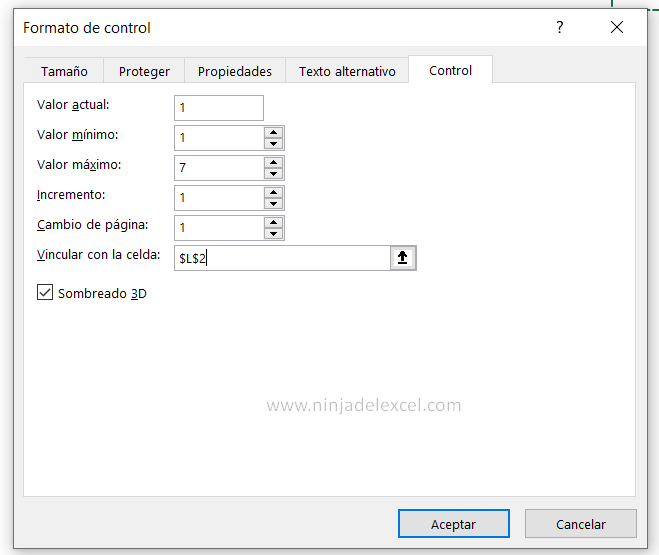
Nota: El enlace de celda puede ser cualquier celda, sin embargo, por motivos de organización dejamos un espacio reservado:
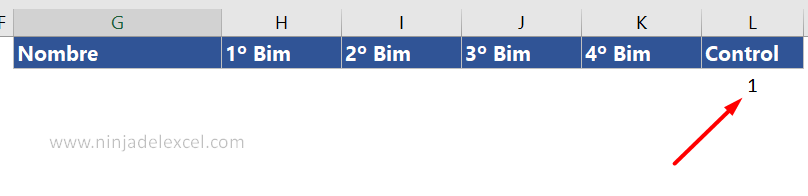
Haga clic hacia abajo en la barra de desplazamiento y observe que con cada clic la celda de control cambia su valor:
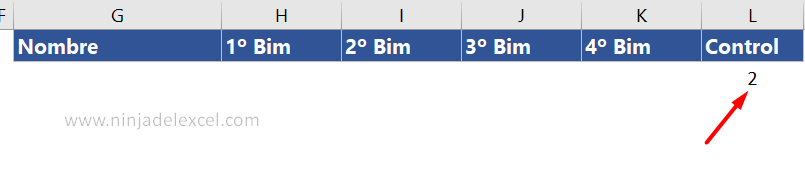
Reciba Contenido de Excel
Registre su E-mail aquí en el blog para recibir de primera mano todas las novedades, post y video aulas que posteamos.
¡Su correo electrónico está completamente SEGURO con nosotros!
Es muy importante que me agregues a la lista de tus contactos para que los siguientes E-mails no caigan en el spam, Agregue este: E-mail: [email protected]
Haga clic en la celda G2 y use las funciones INDICE y COINCIDIR para buscar el nombre de acuerdo con el orden al que se refiere la celda del enlace:
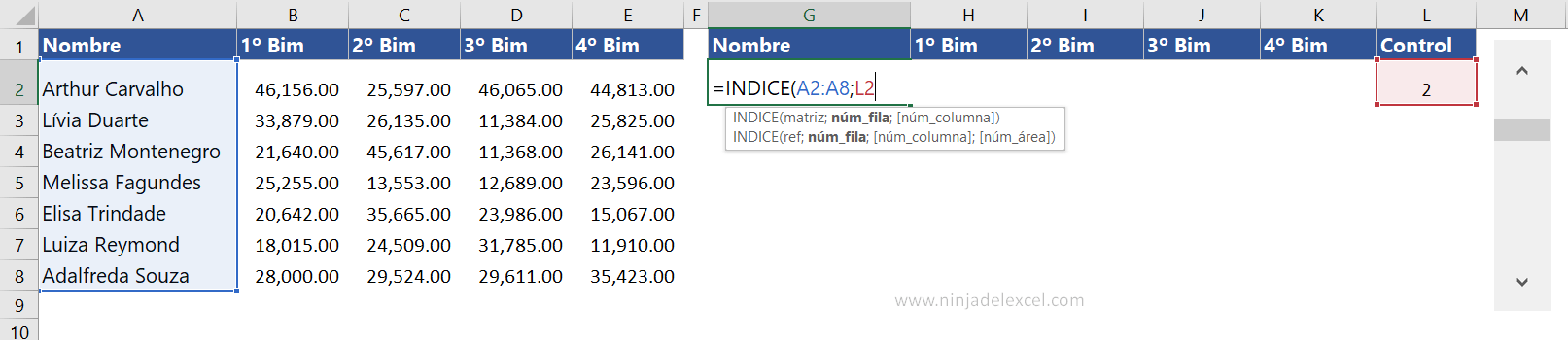
Fije la celda de enlace y use el controlador de relleno para ahorrar tiempo:
Seleccione el rango para nuestra pequeña “hoja de cálculo”:
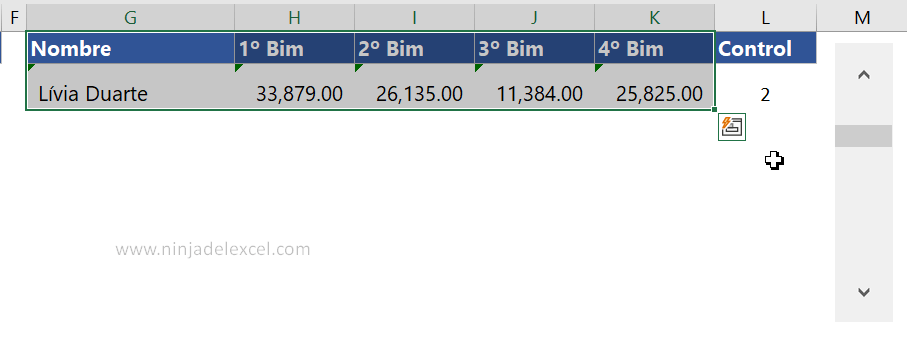
Crea un gráfico que quieras. En nuestro caso usaremos un gráfico línea:
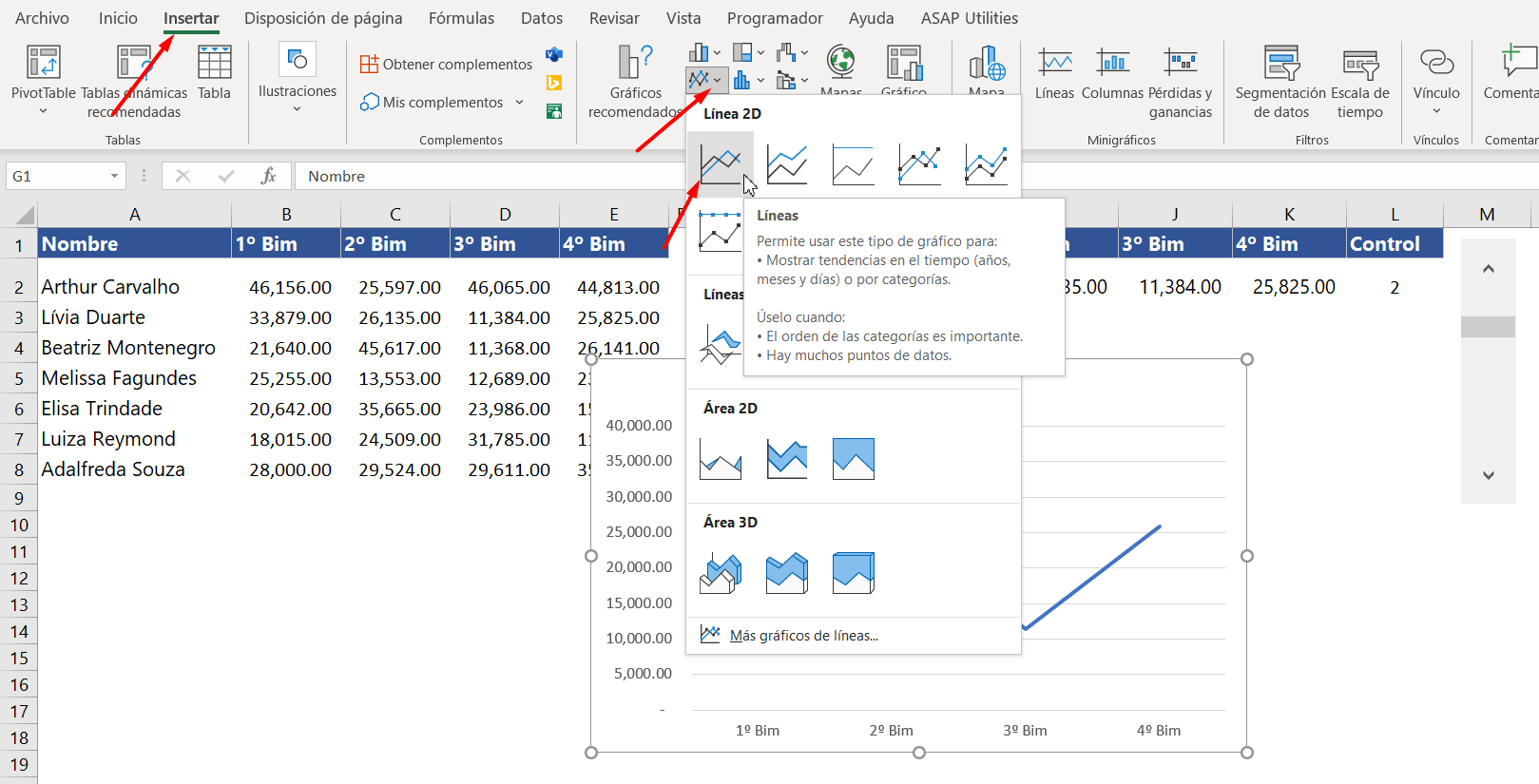
Organícelo de modo que quede encima de nuestra pequeña hoja de cálculo y ajuste la barra de desplazamiento:
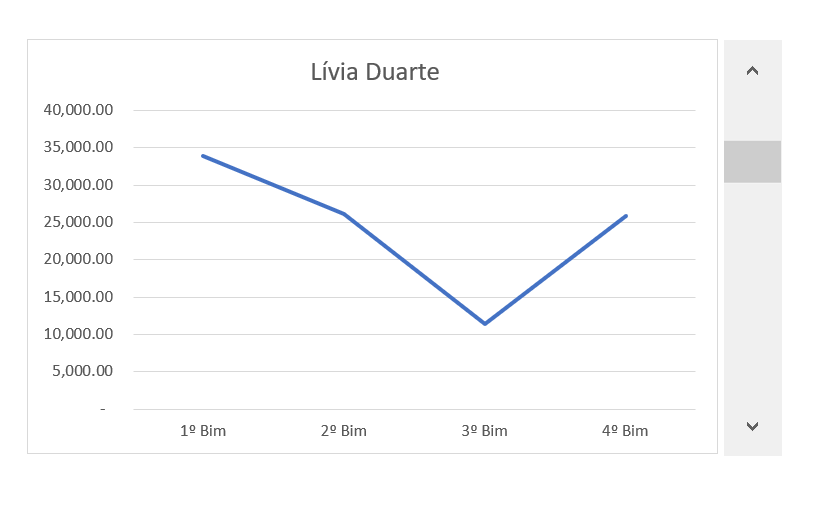
Configure su gráfico de barra de desplazamiento en Excel como desee:
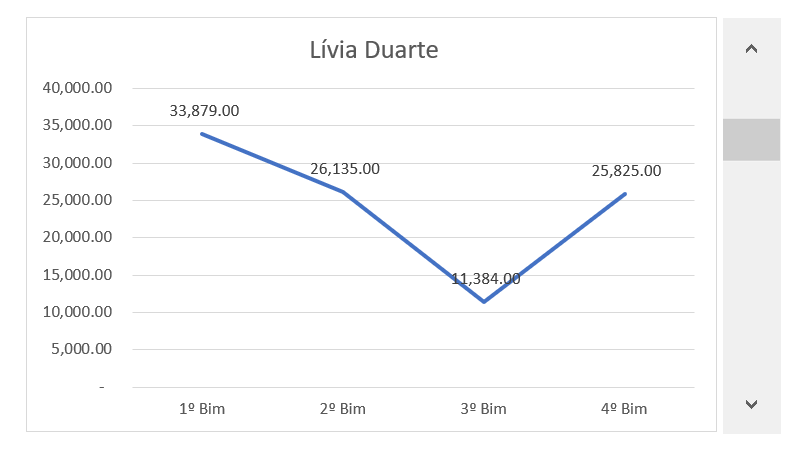
Y haga un buen uso de su Gráfico de barras de desplazamiento en Excel.
¡Quiero saber tu opinión!
Entonces, ¿te gustó este consejo? Tengo muchas ganas de saber tu opinión. Deja tu comentario a continuación en esta página.
¿Tiene alguna sugerencia de artículo para nuestro Blog? Deje su comentario a continuación y vamos a colocar en la fila para la producción de aulas y artículos.
¡Un gran abrazo!
Curso de Excel Básico, Intermedio y Avanzado:
Pronto, ¡Cursos de Excel Completo!
Continúa leyendo nuestros artículos y entérate un poco más de lo que hablaremos en nuestra aulas virtuales.
 Si llegaste hasta aquí deja tu correo y te estaremos enviando novedades.
Si llegaste hasta aquí deja tu correo y te estaremos enviando novedades.
¿Qué esperas? ¡Regístrate ya!
Accede a otros tutoriales de Excel
- Como Hacer un Cálculo Automático en la Barra de Desplazamiento – Ninja del Excel
- Cambiar el Eje del Gráfico en Excel – Ninja del Excel
- Como Crear Una Barra de Desplazamiento en Excel – Ninja del Excel
- Generación de CÓDIGO QR en Excel – Paso a Paso – Ninja del Excel
- Código de Barras en Excel. paso a paso – Ninja del Excel

















